UG12.0练习三维建模一千一百六十六简单实体
1、如下图所示,
打开UG12.0软件,新建一空白的模型文件,
另存为:
UG12.0练习三维建模一千一百六十六简单实体
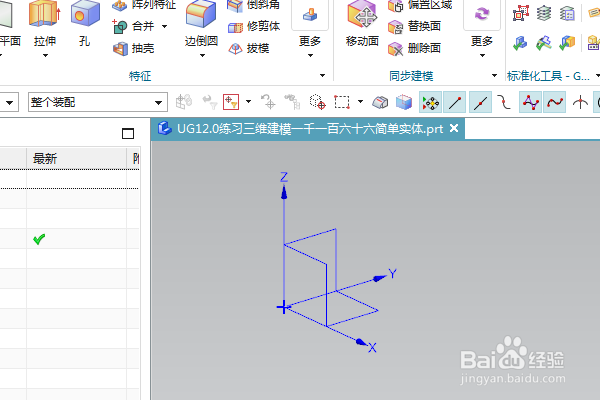
2、执行【菜单——插入——设计特征——圆柱体】,
指定矢量Z轴,指定点:坐标原点,
设置尺寸:直径100,高度10,
点击确定。
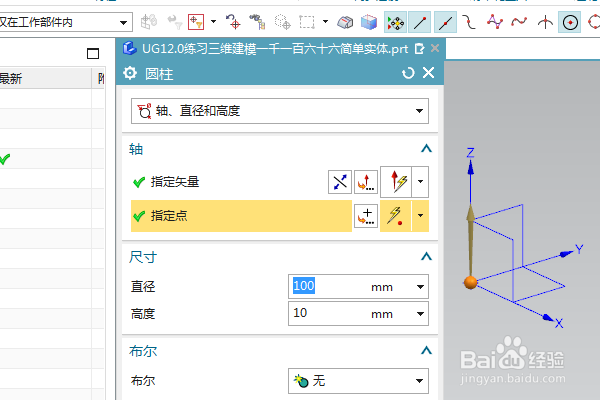
3、点击工具栏中的抽壳命令,
设置厚度为5,
点击实体上平面,点击确定,。
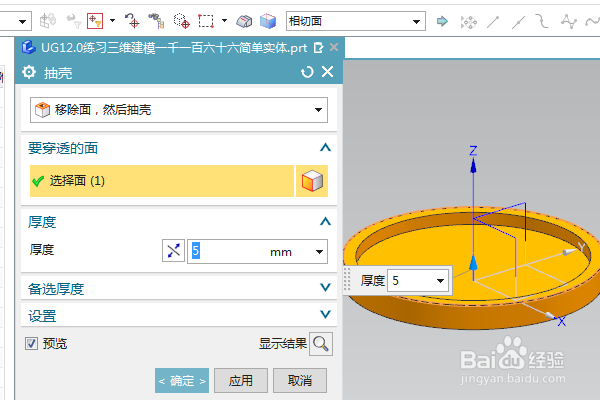
4、执行【拉伸——实体腔体底平面】,直接进入草图。
激活圆弧命令,画两个圆弧,
添加几何约束,相切,重合,点在纵轴上,
点击完成,退出草图。
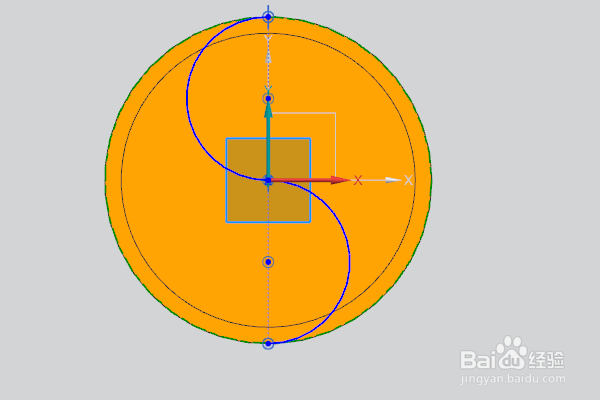
5、设置限制:0开始,5结束,
设置偏置:两侧,-5开始,5结束,
点击确定,
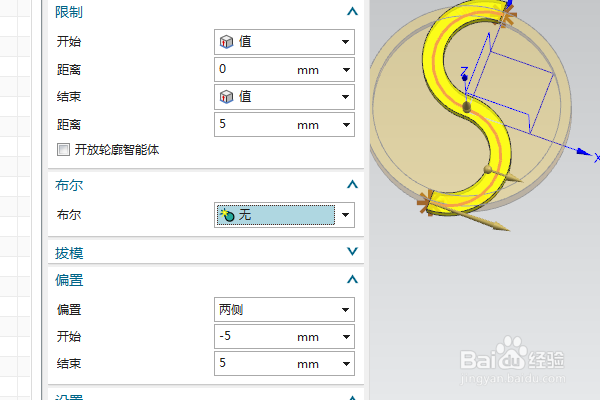
6、点击工具栏中的拆分体,
目标选择拉伸实体,工具选择之前的圆柱体,
点击确定。
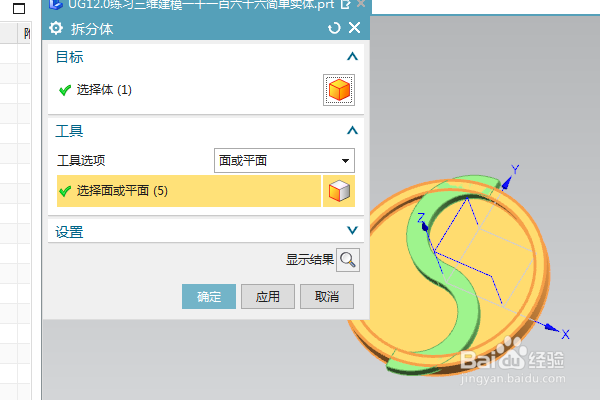
7、点击工具栏中的删除体命令,
删除多余的,重合的实体,点击确定。
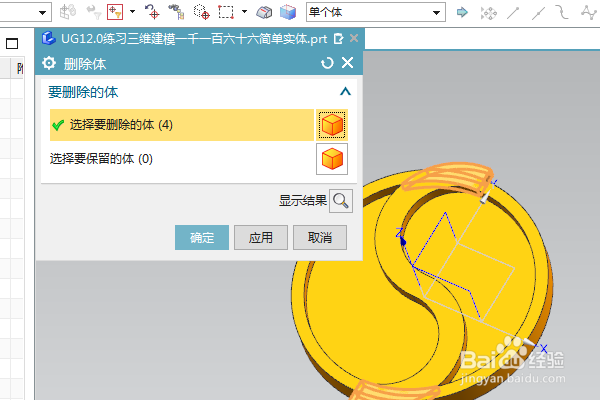
8、点击工具栏中的合并命令,选中两个实体,点击确定。
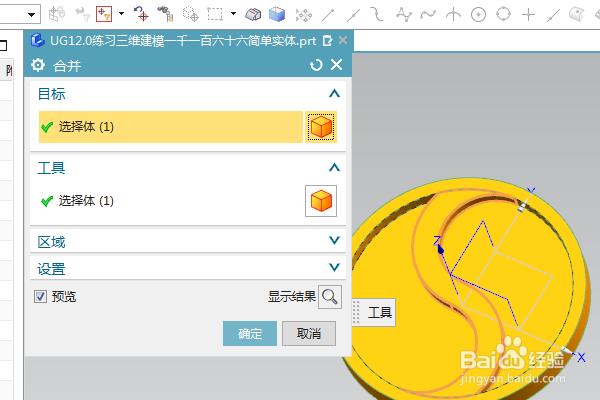
9、藏基准坐标系,显示设置为着色,
调出真实着色编辑器,设置全局材料铬,单独给左边的底面指定深灰色纹理,右边的底面指定蓝灰色纹理,
至此,
这个简单的实体就建模完成,本次练习结束。
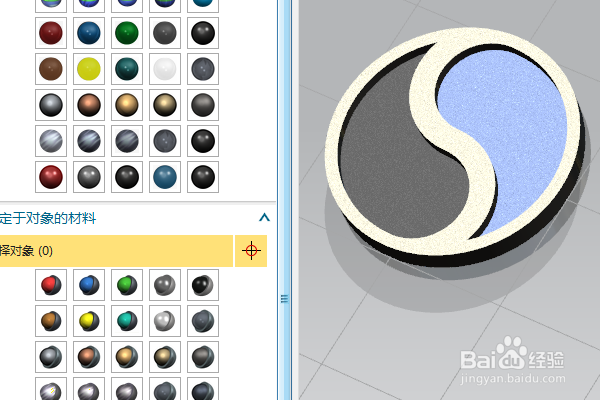
声明:本网站引用、摘录或转载内容仅供网站访问者交流或参考,不代表本站立场,如存在版权或非法内容,请联系站长删除,联系邮箱:site.kefu@qq.com。
阅读量:75
阅读量:146
阅读量:22
阅读量:75
阅读量:132